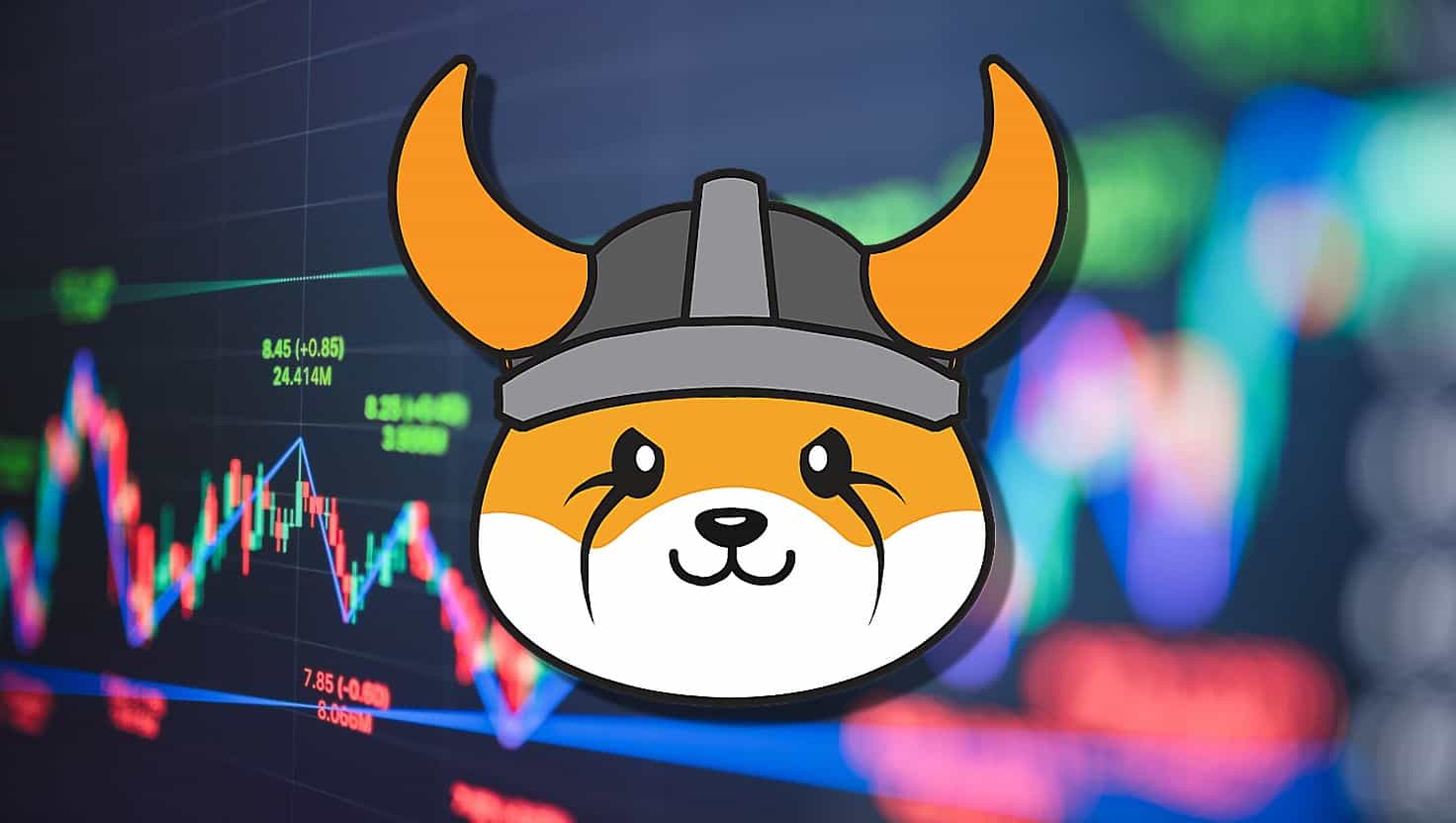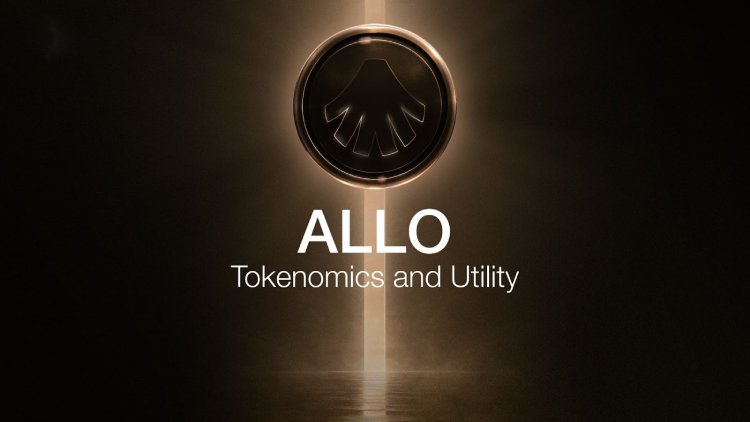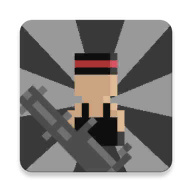excel怎么绘制出条形码图形?
时间:2021-08-16
来源:互联网
标签:
条形码在我们日常生活中经常用到,那么如何利用excel制作条形码呢?现在就把操作步骤和截图分享出来,供大家参考使用,希望对你有所帮助和启发。
软件名称:Excel2007 绿色版精简免费[58MB] 软件大小:58MB更新时间:2016-06-27立即下载

1、首先启动excel2010,执行文件-选项命令,在弹出的对话框中选择自定义工具栏,选择右侧的开发工具,点击确定。

2、接着在excel的菜单中就会出现开发工具这一个选项卡,选择单元格a1输入数据123456789。

3、执行开发工具-插入命令,从下拉菜单中选择其他控件选项,在弹出的其他控件对话框中选择Microsoft barcode控件,点击确定按钮。

4、接着鼠标会出现一个十字形状,在工作表的空闲区域拖拽拉出一个长方形,松开鼠标你会看到一个条形码的形状。

5、选择条形码,点击工具栏中的属性选项,接着会弹出该条形码的属性对话框,查看对话框属性内容。

6、在属性对话框中找到linkdecell属性,设置属性值为a1,因为我们a1里放置的就是要生成条形码的编码。

7、这时我们就会看到条形码下方的编码变成了我们需要设置的编码了,在属性面板中可以修改其他属性值,比方说前景色、背景色等等。

8、所有的属性设置完成后,点击设计模式选项,这样条形码的大小和位置就会自动固定下来,不能再动了。

9、这样一个条形码就制作完成了,执行文件-保存命令,在弹出的对话框中输入名称,保存在一个合适的位置上即可。

相关推荐:
excel表格中怎么制作个性二维码?
Bartender怎么链接Excel打印条形码?
Excel条形码怎么制作? Excel表格插入条形码的教程
-
 电脑中远程访问功能怎么删除?删除远程访问功能详细步骤(电脑中远程访问怎么弄) 时间:2025-11-04
电脑中远程访问功能怎么删除?删除远程访问功能详细步骤(电脑中远程访问怎么弄) 时间:2025-11-04 -
 win7本地ip地址怎么设置?win7设置本地ip地址操作步骤(win7本机ip地址在哪里) 时间:2025-11-04
win7本地ip地址怎么设置?win7设置本地ip地址操作步骤(win7本机ip地址在哪里) 时间:2025-11-04 -
 电脑中任务管理器被禁用怎么处理?任务管理器被禁用的详细解决方案(电脑中任务管理器显示内存如何释放) 时间:2025-11-04
电脑中任务管理器被禁用怎么处理?任务管理器被禁用的详细解决方案(电脑中任务管理器显示内存如何释放) 时间:2025-11-04 -
 2023年中央空调十大品牌选购指南 家用商用高性价比推荐排行 时间:2025-09-28
2023年中央空调十大品牌选购指南 家用商用高性价比推荐排行 时间:2025-09-28 -
 免费装扮QQ空间详细教程 手把手教你打造个性化空间不花钱 时间:2025-09-28
免费装扮QQ空间详细教程 手把手教你打造个性化空间不花钱 时间:2025-09-28 -
 中国数字资产交易平台官网 - 安全可靠的数字货币交易与投资首选平台 时间:2025-09-28
中国数字资产交易平台官网 - 安全可靠的数字货币交易与投资首选平台 时间:2025-09-28
今日更新
-
 币安与欧易公链治理机制差异解析:核心对比与优劣势
币安与欧易公链治理机制差异解析:核心对比与优劣势
阅读:18
-
 想知道什么殿下是什么梗吗?揭秘网络热梗殿下的爆火真相!
想知道什么殿下是什么梗吗?揭秘网络热梗殿下的爆火真相!
阅读:18
-
 币安与欧易对比:谁对DAO的扶持更全面?
币安与欧易对比:谁对DAO的扶持更全面?
阅读:18
-
 币安与欧易对Web3社交及DID项目支持差异解析
币安与欧易对Web3社交及DID项目支持差异解析
阅读:18
-
 智商掉了是什么梗 揭秘年轻人自嘲新潮流背后的幽默心理学
智商掉了是什么梗 揭秘年轻人自嘲新潮流背后的幽默心理学
阅读:18
-
 剑网3伊丽川觅句成诗小游戏第七关答案分享
剑网3伊丽川觅句成诗小游戏第七关答案分享
阅读:18
-
 我的门派各地图可获取的丹方内容大全
我的门派各地图可获取的丹方内容大全
阅读:18
-
 奶块T3T4药水合成制作配方一览
奶块T3T4药水合成制作配方一览
阅读:18
-
 币安vs欧易:新公链集成速度对比与平台选择指南
币安vs欧易:新公链集成速度对比与平台选择指南
阅读:18
-
 乡村老师全部农场品食物获取方式及大全
乡村老师全部农场品食物获取方式及大全
阅读:18